PROMOTIC a PLC Simatic raz-dva
|
|
|
- Daniel Procházka
- před 9 lety
- Počet zobrazení:
Transkript
1 PROMOTIC a PLC Simatic raz-dva Autor: Jaroslav Blažek Zdroj: Uterý, 24. duben 2012 Na několik kliknutí myši se dá vytvořit spojení Scada systému Promotic s PLC Simatic S7. Vyzkoušeli jsme za Vás, jak moc je tohle tvrzení pravdivé. Přímý driver pro PLC automaty Siemens řady Simatic S7 má Scada software Promotic implementován již od loňského roku, věnovali jsme se tomu v samostatném článku. V poslední verzi tohoto nástroje ale přibyly přednastavené obrazovky pro PLC Simatic s připojením jak přes Ethernet, tak i přes velmi používaný NETLink převodník. Na video ukázce v závěru uvidíme, zda je vytvoření funkčního spojení s S7 skutečně jen otázka několika kliknutí myši. PLC Simatic S zapojený do sítě s IP adresou Uvnitř běží jednoduchý testovací prográmek, který různě rozsvěcuje výstupy PLC. Předpoklad je, že stav těchto vstupů a výstupů uvidíme na našem počítači v Promotic aplikaci. Driver Promotic umí samozřejmě i řadu S7-300/400 a navíc hodně používaný NETLink převodník. PLC řady S vylo zvoleno proto, že nám prostě přišlo pod ruku.
2 Nejdříve jsme museli z webu stáhnout poslední verzi Promotic 8.1.7, ve které jsou již potřebné obrazovky dostupné. Je to všechno otázka několika minut, zkomprimovaný instalační soubor má necelých 60MB. Vše se dá po skončení pokusů jednoduše odinstalovat. Instalace se podařila, nic jiného se ani nestane, vše funguje na 100%, ta správná verze Promotic je instalována. Nebudeme používat nějaké aplikace z minulých zkušebních projektů, ale představíme si, že jsme uživatelé, kteří si to chtějí vyzkoušet tak, aby fungovalo spojení na PLC a nemuseli zatím moc přemýšlet nad nějakou tvorbou obrazovek, tagů, objektů a podobně. Založíme si proto nový projekt s hotovou startovací obrazovkou s vytvořenou nástrojovou lištou pro ovládání.
3 Do naší aplikace vložíme nový objekt S7 protokol, ve kterém si vybereme typ PLC a spojení. Každý tento typ PmS7 má jinou hotovou obrazovku, klidně si to vyzkoušejte po jednom, stojí to za to. Jakmile potvrdíme verzi vybraného protokolu, otevře se nám okno s nastavením PmS7 driveru. To je nejdůležitější co musíme udělat, nastavit IP adresu našeho PLC a doporučuji změnit periodu komunikace, vteřina je dost dlouhá doba pro obnovení dat z PLC. Jestliže jsme s nastavením spokojeni, stačí kliknout na OK a je to. Můžete si vygenerovat i oblast merkrů nebo datových bloků. A máme hotovou aplikaci i s tagy do PLC, které budou přenášet informace o stavech jednotlivých vstupů a výstupů S7-1200
4 Pokud potřebujeme změnit frekvenci obnovování dat z PLC, stačí kdykoliv toto upravit v nastavení parametrů dat. Nezapomenout vše uložit a zkompilovat. A teď zkusíme spustit Runtime naší vygenerované aplikace. Bez platné licence vše poběží jen hodinu, ale to na veškeré odzkoušení i další vývoj aplikace stačí, licenci si můžeme klidně dokoupit později. Nebo vytvořenou aplikaci je možné bez licenčního klíče spouštět také v režimu RtFree tedy freeware runtime. V tomto režimu je možné provozovat aplikace do 30ti proměnných bez časového omezení. Volba tohoto režimu se nastaví v objektu Aplikace na kartě Aplikace, konfigurátor: Režim runtime bez licenčního klíče: Bezplatná runtime licence, aplikace do 30ti proměnných. Hotovo, všechno běží jak má. V horní části obrazovky je i počítadlo paketů a chyb včetně barevného popisu stavu jednotlivých vstupů a výstupů PLC. Proti generované obrazovce Promotic je zde jedna změna, vložil jsem si na obrazovky vlastní tlačítko pro přepínání mezi nimi. Jinak můžete využít menu Obrazy v horní liště.
5 Takže vytáhněte ze šuplíku nějaké vhodné PLC a vzhůru na zkoušení. Závěr: Upřímně musím konstatovat, že jednodušeji to už snad ani nejde. Jestliže se chcete trochu s tímto nástrojem seznámit, je tohle přesně to, co pro začátek potřebujete. Je totiž úplně něco jiného zkoušet si aplikaci na funkčním spojení s PLC, než jen nějak na sucho. Simatic S je dostupný již pro každého, a protože jsou drivery stejné i pro S7-300/400, není problém si zkusit i nějakou část pro skutečný projekt. Samozřejmě zkušení programátoři již tento postup přeskočí, ale začínající uživatelé jej zcela jistě ocení.
Scada systém Promotic s přímým driverem pro PLC Simatic S7
 Scada systém Promotic s přímým driverem pro PLC Simatic S7 Autor: Jaroslav Blažek Zdroj: www.blaja.cz Pondělí, 11. červenec 2011 Ve verzi 8.1 už umí český SCADA systém PROMOTIC přímé propojení s PLC SIMATIC
Scada systém Promotic s přímým driverem pro PLC Simatic S7 Autor: Jaroslav Blažek Zdroj: www.blaja.cz Pondělí, 11. červenec 2011 Ve verzi 8.1 už umí český SCADA systém PROMOTIC přímé propojení s PLC SIMATIC
TECHNICKÁ UNIVERZITA V LIBERCI
 TECHNICKÁ UNIVERZITA V LIBERCI Fakulta mechatroniky, informatiky a mezioborových studií Využití SoftPLC Tecomat pro řízení virtuálních Učební text Miloš Hernych Liberec 2011 Materiál vznikl v rámci projektu
TECHNICKÁ UNIVERZITA V LIBERCI Fakulta mechatroniky, informatiky a mezioborových studií Využití SoftPLC Tecomat pro řízení virtuálních Učební text Miloš Hernych Liberec 2011 Materiál vznikl v rámci projektu
Po přihlášení do Osobní administrativy v Technologie a jejich správa vybereme položku Certifikáty bezdrátové sítě (Eduroam).
 IMPORT CERTIFIKÁTŮ Prvním krokem je vygenerování a import kořenového a uživatelského certifikátu obdobně jako u sítě Eduroam. Pokud již máte certifikáty importované z Eduroam, tuto část návodu vynechte.
IMPORT CERTIFIKÁTŮ Prvním krokem je vygenerování a import kořenového a uživatelského certifikátu obdobně jako u sítě Eduroam. Pokud již máte certifikáty importované z Eduroam, tuto část návodu vynechte.
Postup instalace účetního softwaru ABRA G2 verze 5.03.11 pro ČSTV na operačním systému Windows XP
 Postup instalace účetního softwaru ABRA G2 verze 5.03.11 pro ČSTV na operačním systému Windows XP Postup instalace je vyzkoušen na počítači, který má aplikovánu Aktualizaci Service Pack2 a má zapnuty všechny
Postup instalace účetního softwaru ABRA G2 verze 5.03.11 pro ČSTV na operačním systému Windows XP Postup instalace je vyzkoušen na počítači, který má aplikovánu Aktualizaci Service Pack2 a má zapnuty všechny
Nastavení pro SW Pohoda Zkušební verze
 Nastavení pro SW Pohoda Zkušební verze Obecné informace Program spustíte aplikací ShopSync.exe, umístěné ve složce programu. Pro běh programu je třeba mít nainstalovaný.net Framework 3.5 ten je běžně součástí
Nastavení pro SW Pohoda Zkušební verze Obecné informace Program spustíte aplikací ShopSync.exe, umístěné ve složce programu. Pro běh programu je třeba mít nainstalovaný.net Framework 3.5 ten je běžně součástí
Instalace SW VIS z internetu - Nová instalace. Spuštění instalačního programu. Podrobný popis nové instalace SW VIS
 Instalace SW VIS z internetu - Nová instalace Novou instalací SW VIS rozumíme instalaci do adresáře, která doposud neobsahuje žádnou starší instalaci programu VIS. V naprosté většině případů se jedná o
Instalace SW VIS z internetu - Nová instalace Novou instalací SW VIS rozumíme instalaci do adresáře, která doposud neobsahuje žádnou starší instalaci programu VIS. V naprosté většině případů se jedná o
Po přihlášení do Osobní administrativy v Technologie a jejich správa vybereme položku Certifikáty bezdrátové sítě (Eduroam).
 Import certifikátů Prvním krokem je vygenerování a import kořenového a uživatelského certifikátu obdobně jako u sítě Eduroam. Pokud již máte certifikáty importované z Eduroam, tuto část návodu vynechte.
Import certifikátů Prvním krokem je vygenerování a import kořenového a uživatelského certifikátu obdobně jako u sítě Eduroam. Pokud již máte certifikáty importované z Eduroam, tuto část návodu vynechte.
Evidence majetku a Windows 8
 Evidence majetku a Windows 8 S novými počítači se u uživatelů objevuje operační systém Windows 8. Provoz programu Evidence majetku na takovém počítači je možná dvěma způsoby. A. Provoz evidence majetku
Evidence majetku a Windows 8 S novými počítači se u uživatelů objevuje operační systém Windows 8. Provoz programu Evidence majetku na takovém počítači je možná dvěma způsoby. A. Provoz evidence majetku
Návod ke cvičení předmětu BPGA ControlLogix
 Návod ke cvičení předmětu BPGA ControlLogix ControlLogix Automat ControlLogix je výrobkem firmy Rockwell Automation. Více informací ohledně tohoto produktu můžete najít na stránkách výrobce www.rockwellautomation.com.
Návod ke cvičení předmětu BPGA ControlLogix ControlLogix Automat ControlLogix je výrobkem firmy Rockwell Automation. Více informací ohledně tohoto produktu můžete najít na stránkách výrobce www.rockwellautomation.com.
ČSOB Business Connector
 ČSOB Business Connector Instalační příručka Člen skupiny KBC Obsah 1 Úvod... 3 2 Instalace aplikace ČSOB Business Connector... 3 3 Získání komunikačního certifikátu... 3 3.1 Vytvoření žádosti o certifikát
ČSOB Business Connector Instalační příručka Člen skupiny KBC Obsah 1 Úvod... 3 2 Instalace aplikace ČSOB Business Connector... 3 3 Získání komunikačního certifikátu... 3 3.1 Vytvoření žádosti o certifikát
testo SW TPG 704 01 program pro tvorbu protokolů Návod k obsluze
 testo SW TPG 704 01 program pro tvorbu protokolů Návod k obsluze 2 Pos: 1 /TD /Überschriften/2. Sicherheit und U mwelt @ 0\mod_1173774719351_6.doc @ 290 @ 1 Pos: 2 /TD /Überschriften/2.1 Zu di esem Dokument
testo SW TPG 704 01 program pro tvorbu protokolů Návod k obsluze 2 Pos: 1 /TD /Überschriften/2. Sicherheit und U mwelt @ 0\mod_1173774719351_6.doc @ 290 @ 1 Pos: 2 /TD /Überschriften/2.1 Zu di esem Dokument
Docházka 3000 přenos dat do Abra FlaxiBee
 Docházka 3000 přenos dat do Abra FlaxiBee Docházkový systém Docházka 3000 umí od verze 6.83 přenášet data do účetnictví Abra FlexiBee. Jedná se o přenos dat pomocí XML souborů. Systém přenosu je ale závislý
Docházka 3000 přenos dat do Abra FlaxiBee Docházkový systém Docházka 3000 umí od verze 6.83 přenášet data do účetnictví Abra FlexiBee. Jedná se o přenos dat pomocí XML souborů. Systém přenosu je ale závislý
THEOPHILOS. (návod k použití)
 THEOPHILOS (návod k použití) Nejprve si z internetových stránek www.theophilos.com (nebo www.theophilos.sk) stáhněte všechny soubory, které Vás zajímají a nainstalujte je (podrobný návod na instalaci programu
THEOPHILOS (návod k použití) Nejprve si z internetových stránek www.theophilos.com (nebo www.theophilos.sk) stáhněte všechny soubory, které Vás zajímají a nainstalujte je (podrobný návod na instalaci programu
Jak vytvořit vlastní ikonu bloku a faceplate v PCS7 V6.x a 7.x
 Jak vytvořit vlastní ikonu bloku a faceplate v PCS7 V6.x a 7.x Otázka: Jak postupovat při tvorbě vlastní ikony bloku a faceplate pro uživatelsky vytvořený funkční blok PCS7 Odpověď: Pro každý uživatelský
Jak vytvořit vlastní ikonu bloku a faceplate v PCS7 V6.x a 7.x Otázka: Jak postupovat při tvorbě vlastní ikony bloku a faceplate pro uživatelsky vytvořený funkční blok PCS7 Odpověď: Pro každý uživatelský
Nastavení MS Windows Vista pro připojení k WIFI síti JAMU. Stažení certifikátu JAMU. Instalace certifikátu JAMU
 Nastavení MS Windows Vista pro připojení k WIFI síti JAMU Následující návod stručně popisuje, jak nastavit přístup do bezdrátové sítě pomocí protokolu 802.1X ve Windows Vista (české verzi). Prvním krokem
Nastavení MS Windows Vista pro připojení k WIFI síti JAMU Následující návod stručně popisuje, jak nastavit přístup do bezdrátové sítě pomocí protokolu 802.1X ve Windows Vista (české verzi). Prvním krokem
plussystem Příručka k instalaci systému
 plussystem Příručka k instalaci systému Tato příručka je určena zejména prodejcům systému a případně koncovým uživatelům. Poskytuje návod, jak provést potřebná nastavení komponent. ITFutuRe s.r.o. 26.2.2015
plussystem Příručka k instalaci systému Tato příručka je určena zejména prodejcům systému a případně koncovým uživatelům. Poskytuje návod, jak provést potřebná nastavení komponent. ITFutuRe s.r.o. 26.2.2015
Program slouží k provozní evidenci chemických látek, směsí, archivaci bezpečnostních listů a tvorbě rychlých přehledů.
 CASEC Chemical Abstract Substances Evidence Center Program slouží k provozní evidenci chemických látek, směsí, archivaci bezpečnostních listů a tvorbě rychlých přehledů. Je určen výrobcům, dovozcům, distributorům
CASEC Chemical Abstract Substances Evidence Center Program slouží k provozní evidenci chemických látek, směsí, archivaci bezpečnostních listů a tvorbě rychlých přehledů. Je určen výrobcům, dovozcům, distributorům
Sada 2 Microsoft Word 2007
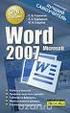 S třední škola stavební Jihlava Sada 2 Microsoft Word 2007 09. Obsah dokumentu Digitální učební materiál projektu: SŠS Jihlava šablony registrační číslo projektu:cz.1.09/1.5.00/34.0284 Šablona: III/2 -
S třední škola stavební Jihlava Sada 2 Microsoft Word 2007 09. Obsah dokumentu Digitální učební materiál projektu: SŠS Jihlava šablony registrační číslo projektu:cz.1.09/1.5.00/34.0284 Šablona: III/2 -
Babyware Software pro nastavení a naprogramování ústředen Instalační příručka
 Babyware Software pro nastavení a naprogramování ústředen Instalační příručka Potvrdíme, že souhlasíte s licenčními podmínkami kliknutím na : I agree to the terms of this licence agreement Aktuální verze
Babyware Software pro nastavení a naprogramování ústředen Instalační příručka Potvrdíme, že souhlasíte s licenčními podmínkami kliknutím na : I agree to the terms of this licence agreement Aktuální verze
1 Přesun síťového serveru
 1 Přesun síťového serveru Zde je popsán případ, kdy máte nainstalovánu síťovou verzi aplikace EVOK a chcete databázový server přesunout na jiný počítač. Aby bylo možné provést přesun dat, musíte mít k
1 Přesun síťového serveru Zde je popsán případ, kdy máte nainstalovánu síťovou verzi aplikace EVOK a chcete databázový server přesunout na jiný počítač. Aby bylo možné provést přesun dat, musíte mít k
Vytvoření tabulky: V následujícím okně si editujete okno tabulky. Vyzkoušejte si viz podklad Cv_09_Podklad_tabulka.xls a Cv_09_Tabulka.dwg.
 1. Tabulky, styly tabulek Obecné texty k vytváření tabulek najdete na této adrese: http://www.fce.vutbr.cz/studium/materialy/autocad/acad_i_cz/defaultce.html Nabídka Kreslení Tabulky. Lze se k nim dostat
1. Tabulky, styly tabulek Obecné texty k vytváření tabulek najdete na této adrese: http://www.fce.vutbr.cz/studium/materialy/autocad/acad_i_cz/defaultce.html Nabídka Kreslení Tabulky. Lze se k nim dostat
CAD_Inventor -cvičení k modelování a tvorbě technické obrazové dokumentace Vytváření sestavy
 Předmět: Ročník: Vytvořil: Datum: CAD druhý, třetí Petr Machanec 26.9.2012 Název zpracovaného celku: CAD_Inventor -cvičení k modelování a tvorbě technické obrazové dokumentace Vytváření sestavy Vytváření
Předmět: Ročník: Vytvořil: Datum: CAD druhý, třetí Petr Machanec 26.9.2012 Název zpracovaného celku: CAD_Inventor -cvičení k modelování a tvorbě technické obrazové dokumentace Vytváření sestavy Vytváření
IFTER-EQU Instalační manuál
 IFTER-EQU Instalační manuál Revize: Únor 2016 1 / 30 Obsah: 1 IFTER EQU Instalace softwaru 1.1 Rychlá instalace 1.1.1 Instalace na jeden počítač 1.1.2 Instalace na více počítačů 1.2 Pokročilá instalace
IFTER-EQU Instalační manuál Revize: Únor 2016 1 / 30 Obsah: 1 IFTER EQU Instalace softwaru 1.1 Rychlá instalace 1.1.1 Instalace na jeden počítač 1.1.2 Instalace na více počítačů 1.2 Pokročilá instalace
AUTOMATICKÉ NAČTENÍ INSOLVENČNÍHO PŘÍPADU DO SYSTÉMU... 1 MANUÁLNÍ NAČTENÍ INSOLVENČNÍHO PŘÍPADU DO SYSTÉMU... 3 ZÁLOŽKA ZÁKLADNÍ...
 NOVINKY VERZE 13.0.0 ze dne 31. 1. 2018 Vážení uživatelé, v uplynulém týdnu jsme pro zefektivnění vaší práce v informačním systému Insolvenční správce připravili opět několik vylepšení. V rámci aktualizace
NOVINKY VERZE 13.0.0 ze dne 31. 1. 2018 Vážení uživatelé, v uplynulém týdnu jsme pro zefektivnění vaší práce v informačním systému Insolvenční správce připravili opět několik vylepšení. V rámci aktualizace
1. Vytvoření projektu a jeho nastavení
 V programu Autodesk Inventor je pro správnou funkci a chod všech jeho procedur NUTNÁ správná struktura adresářů, v nichž jsou umisťovány jednotlivé soubory vytvořené konstruktérem nebo soubory automaticky
V programu Autodesk Inventor je pro správnou funkci a chod všech jeho procedur NUTNÁ správná struktura adresářů, v nichž jsou umisťovány jednotlivé soubory vytvořené konstruktérem nebo soubory automaticky
Modul Zásoby Položky ZVS Materiál pro samostudium (+1906)
 Modul Zásoby Položky ZVS Materiál pro samostudium (+1906) 24.1.2017 Major Bohuslav, Ing. Datum tisku 24.1.2017 2 Modul Zásoby Položky ZVS Modul Za soby Polož ky ZVS Obsah 1. Číselník položek - *8718...
Modul Zásoby Položky ZVS Materiál pro samostudium (+1906) 24.1.2017 Major Bohuslav, Ing. Datum tisku 24.1.2017 2 Modul Zásoby Položky ZVS Modul Za soby Polož ky ZVS Obsah 1. Číselník položek - *8718...
Statistica Enterprise
 Statistica Enterprise díl první Newsletter Statistica ACADEMY Téma: Enterprise, možnosti software Typ článku: Příklad V starším článku jsme si představili jednotlivé typy licencí softwaru Statistica. V
Statistica Enterprise díl první Newsletter Statistica ACADEMY Téma: Enterprise, možnosti software Typ článku: Příklad V starším článku jsme si představili jednotlivé typy licencí softwaru Statistica. V
Hromadná korespondence
 Hromadná korespondence Teoretická část: Typickým příkladem použití hromadné korespondence je přijímací řízení na školách. Uchazeči si podají přihlášku, škola ji zpracuje a připraví zvací dopis k přijímací
Hromadná korespondence Teoretická část: Typickým příkladem použití hromadné korespondence je přijímací řízení na školách. Uchazeči si podají přihlášku, škola ji zpracuje a připraví zvací dopis k přijímací
PROGRAMOVATELNÉ AUTOMATY FATEK
 PROGRAMOVATELNÉ AUTOMATY FATEK NÁVOD PRO INSTALACI A PRVNÍ SPUŠTĚNÍ Obsah: 1. Připojení automatu přes port RS232 2. Připojení automatu přes port USB 3. Připojení automatu přes Ethernet Připojení automatu
PROGRAMOVATELNÉ AUTOMATY FATEK NÁVOD PRO INSTALACI A PRVNÍ SPUŠTĚNÍ Obsah: 1. Připojení automatu přes port RS232 2. Připojení automatu přes port USB 3. Připojení automatu přes Ethernet Připojení automatu
Nápověda a postupy. Instalace a aktivace PDF-XChange Viewer Pro. Instalace a aktivace software. Nápověda a postupy. 1 z 9 27.8.
 Nápověda a postupy Zde najdete návody a tipy pro práci, které Vám mohou usnadnit práci s produkty PDF-XChange. V případě, že si myslíte, že by zde neměl některý dotaz nebo problematika chybět, napište
Nápověda a postupy Zde najdete návody a tipy pro práci, které Vám mohou usnadnit práci s produkty PDF-XChange. V případě, že si myslíte, že by zde neměl některý dotaz nebo problematika chybět, napište
Registrační číslo projektu: Škola adresa:
 Registrační číslo projektu: CZ.1.07/1.4.00/21.3712 Škola adresa: Základní škola T. G. Masaryka Ivančice, Na Brněnce 1, okres Brno-venkov, příspěvková organizace Na Brněnce 1, Ivančice, okres Brno-venkov
Registrační číslo projektu: CZ.1.07/1.4.00/21.3712 Škola adresa: Základní škola T. G. Masaryka Ivančice, Na Brněnce 1, okres Brno-venkov, příspěvková organizace Na Brněnce 1, Ivančice, okres Brno-venkov
Nastavení třídnických hodin
 Nastavení třídnických hodin (v 4.0) Níže popsaný návod je určen pro uživatele s rolí Administrátor, není-li uvedeno jinak. Obsah školení: Založení kurzu Třídnická hodina (Th) 2 Hromadná změna hodin na
Nastavení třídnických hodin (v 4.0) Níže popsaný návod je určen pro uživatele s rolí Administrátor, není-li uvedeno jinak. Obsah školení: Založení kurzu Třídnická hodina (Th) 2 Hromadná změna hodin na
PRÁCE S TEXTOVÝM EDITOREM 6.4 TEXTOVÉ POLE
 6.4 TEXTOVÉ POLE Při tvorbě dokumentů je někdy třeba vkládat texty do rámců, kterým říkáme Textová pole. Tato textová pole, ale nemusí mít vždy pravidelný tvar (obdélník). Pomocí textových polí můžeme
6.4 TEXTOVÉ POLE Při tvorbě dokumentů je někdy třeba vkládat texty do rámců, kterým říkáme Textová pole. Tato textová pole, ale nemusí mít vždy pravidelný tvar (obdélník). Pomocí textových polí můžeme
Konfigurace pracovní stanice pro ISOP-Centrum verze 1.21.32
 Informační systém ISOP 7-13 Vypracováno pro CzechInvest Konfigurace pracovní stanice pro ISOP-Centrum verze 1.21.32 vypracovala společnost ASD Software, s.r.o. Dokument ze dne 20.2.2015, verze 1.00 Konfigurace
Informační systém ISOP 7-13 Vypracováno pro CzechInvest Konfigurace pracovní stanice pro ISOP-Centrum verze 1.21.32 vypracovala společnost ASD Software, s.r.o. Dokument ze dne 20.2.2015, verze 1.00 Konfigurace
Pro upřesnění, Voltcraft je obchodní značka pro měřicí, napájecí a nabíjecí techniku z vlastního vývoje společnosti Conrad Electronic.
 2-kanálový digitální paměťový USB osciloskop. Tento přístroj DSO 2090 má zvlášť hardware a zvlášť software, který se instaluje do počítače. Díky tomuto spojení s PC přes USB, dostaneme plnohodnotný paměťový
2-kanálový digitální paměťový USB osciloskop. Tento přístroj DSO 2090 má zvlášť hardware a zvlášť software, který se instaluje do počítače. Díky tomuto spojení s PC přes USB, dostaneme plnohodnotný paměťový
NÁVOD NA INSTALACI KARTY PCTV DELUXE
 NÁVOD NA INSTALACI KARTY PCTV DELUXE INSTALACE PCTV DELUXE Tato část popisuje, jak nainstalovat PCTV Deluxe po hardwarové i softwarové stránce. Během instalace bude vytvořena programová skupina PCTV Deluxe
NÁVOD NA INSTALACI KARTY PCTV DELUXE INSTALACE PCTV DELUXE Tato část popisuje, jak nainstalovat PCTV Deluxe po hardwarové i softwarové stránce. Během instalace bude vytvořena programová skupina PCTV Deluxe
Programujeme v softwaru Statistica
 Programujeme v softwaru Statistica díl třetí Newsletter Statistica ACADEMY Téma: Programování, makra, skripty Typ článku: Návody V předchozích článcích (díl první, díl druhý) jsme si osvětlili základní
Programujeme v softwaru Statistica díl třetí Newsletter Statistica ACADEMY Téma: Programování, makra, skripty Typ článku: Návody V předchozích článcích (díl první, díl druhý) jsme si osvětlili základní
Průvodce převodem dat z programu Medicus 2 do programu Medicus Komfort
 Průvodce převodem dat z programu Medicus 2 do programu Medicus Komfort 1. O převodu V tomto průvodci vás krok za krokem seznámíme s postupem, jak převést data ze stávajícího programu Medicus 2 (dále jen
Průvodce převodem dat z programu Medicus 2 do programu Medicus Komfort 1. O převodu V tomto průvodci vás krok za krokem seznámíme s postupem, jak převést data ze stávajícího programu Medicus 2 (dále jen
Vložení expiračního kódu do spojů ALCOMA
 do spojů ALCOMA Verze dokumentu: 1.7 Datum vydání: 19.10.2010 Poslední úprava: 18.10.2017 www.alcoma.cz OBSAH str. 1. ÚVOD... CHYBA! ZÁLOŽKA NENÍ DEFINOVÁNA. 2. FACTORY TIME... 4 3. BLOKOVÉ SCHÉMA POSTUPU...
do spojů ALCOMA Verze dokumentu: 1.7 Datum vydání: 19.10.2010 Poslední úprava: 18.10.2017 www.alcoma.cz OBSAH str. 1. ÚVOD... CHYBA! ZÁLOŽKA NENÍ DEFINOVÁNA. 2. FACTORY TIME... 4 3. BLOKOVÉ SCHÉMA POSTUPU...
UŽIVATELSKÁ PŘÍRUČKA
 UŽIVATELSKÁ PŘÍRUČKA Verze: 1.0.0 2 Obsah 0 Část I Předmluva 1 Vítejte 3... 3 Část II Instalace 4 Část III Aktivace programu 8 Část IV Obsluha programu 9 1 Menu... 9 Soubor... 9 Otevřít test... 9 Zobrazit
UŽIVATELSKÁ PŘÍRUČKA Verze: 1.0.0 2 Obsah 0 Část I Předmluva 1 Vítejte 3... 3 Část II Instalace 4 Část III Aktivace programu 8 Část IV Obsluha programu 9 1 Menu... 9 Soubor... 9 Otevřít test... 9 Zobrazit
Postup instalace umožňující el. podpis v IS KP14+ pro Internet Explorer 11 přes novou podpisovou komponentu.
 Pořízení aplikace MS2014+ a zajištění jejího provozu a rozvoje Registrační číslo projektu: CZ.1.08/2.1.00/12.00147 Postup instalace umožňující el. podpis v IS KP14+ pro Internet Explorer 11 přes novou
Pořízení aplikace MS2014+ a zajištění jejího provozu a rozvoje Registrační číslo projektu: CZ.1.08/2.1.00/12.00147 Postup instalace umožňující el. podpis v IS KP14+ pro Internet Explorer 11 přes novou
NÁVOD NA INSTALACI KARTY PCTV USB2
 NÁVOD NA INSTALACI KARTY PCTV USB2 INSTALACE PCTV USB2 Tato část popisuje, jak nainstalovat PCTV USB2 po hardwarové i softwarové stránce. Během instalace bude vytvořena programová skupina PCTV USB2 a ovladače,
NÁVOD NA INSTALACI KARTY PCTV USB2 INSTALACE PCTV USB2 Tato část popisuje, jak nainstalovat PCTV USB2 po hardwarové i softwarové stránce. Během instalace bude vytvořena programová skupina PCTV USB2 a ovladače,
Gymnázium Ostrava Hrabůvka, příspěvková organizace Františka Hajdy 34, Ostrava Hrabůvka
 Gymnázium Ostrava Hrabůvka, příspěvková organizace Františka Hajdy 34, Ostrava Hrabůvka Projekt Využití ICT ve výuce na gymnáziích, registrační číslo projektu CZ.1.07/1.1.07/02.0030 MS Power Point Metodický
Gymnázium Ostrava Hrabůvka, příspěvková organizace Františka Hajdy 34, Ostrava Hrabůvka Projekt Využití ICT ve výuce na gymnáziích, registrační číslo projektu CZ.1.07/1.1.07/02.0030 MS Power Point Metodický
Postup instalace umožňující el. podpis v IS KP14+ pro webové prohlížeče Google Chrome a Firefox.
 Pořízení aplikace MS2014+ a zajištění jejího provozu a rozvoje Registrační číslo projektu: CZ.1.08/2.1.00/12.00147 Postup instalace umožňující el. podpis v IS KP14+ pro webové prohlížeče Google Chrome
Pořízení aplikace MS2014+ a zajištění jejího provozu a rozvoje Registrační číslo projektu: CZ.1.08/2.1.00/12.00147 Postup instalace umožňující el. podpis v IS KP14+ pro webové prohlížeče Google Chrome
Autodesk Inventor 8 - výkresová dokumentace, nastavení
 Autodesk Inventor 8 - výkresová dokumentace, nastavení Obrázek 1: Náčrt čepu Doporučuji založit si vlastní kótovací styl pomocí tlačítka Nový. Nový styl vznikne na základě předchozího aktivního stylu.
Autodesk Inventor 8 - výkresová dokumentace, nastavení Obrázek 1: Náčrt čepu Doporučuji založit si vlastní kótovací styl pomocí tlačítka Nový. Nový styl vznikne na základě předchozího aktivního stylu.
Návod ke cvičení předmětu BPGA SLC 500
 Návod ke cvičení předmětu BPGA SLC 500 SLC 500 Automat SLC 500 je výrobkem firmy Allen-Bradley, dneska již Rockwell Automation. Více informací ohledně tohoto produktu můžete najít na stránkách výrobce
Návod ke cvičení předmětu BPGA SLC 500 SLC 500 Automat SLC 500 je výrobkem firmy Allen-Bradley, dneska již Rockwell Automation. Více informací ohledně tohoto produktu můžete najít na stránkách výrobce
OBSAH... 2 ÚVOD... 3 TYPY INSTALACE... 4
 OBSAH OBSAH... 2 ÚVOD... 3 O této příručce...3 Téma 3 Určení 3 Potřebný software...3 Systémové požadavky...3 Požadavky na server 3 TYPY INSTALACE... 4 Instalace na samostatná PC (Typická)...4 Typická instalace
OBSAH OBSAH... 2 ÚVOD... 3 O této příručce...3 Téma 3 Určení 3 Potřebný software...3 Systémové požadavky...3 Požadavky na server 3 TYPY INSTALACE... 4 Instalace na samostatná PC (Typická)...4 Typická instalace
Grid 2. Krok za krokem. Jednoduchý manuál pro základní úpravy mřížek v programu
 Grid 2 Krok za krokem Jednoduchý manuál pro základní úpravy mřížek v programu Kopírování sady mřížek (uživatele) Chceme-li si vyzkoušet práci s programem Grid 2, je nejlepší upravit si již vytvořené mřížky
Grid 2 Krok za krokem Jednoduchý manuál pro základní úpravy mřížek v programu Kopírování sady mřížek (uživatele) Chceme-li si vyzkoušet práci s programem Grid 2, je nejlepší upravit si již vytvořené mřížky
1 Tabulky Příklad 3 Access 2010
 TÉMA: Vytvoření tabulky v návrhovém zobrazení Pro společnost Naše zahrada je třeba vytvořit databázi pro evidenci objednávek o konkrétní struktuře tabulek. Do databáze je potřeba ještě přidat tabulku Platby,
TÉMA: Vytvoření tabulky v návrhovém zobrazení Pro společnost Naše zahrada je třeba vytvořit databázi pro evidenci objednávek o konkrétní struktuře tabulek. Do databáze je potřeba ještě přidat tabulku Platby,
Meeting Asistent. Manuál pro instalaci a ovládání aplikace. Nokia + Sony Ericsson telefony s OS Symbian
 Meeting Asistent Manuál pro instalaci a ovládání aplikace Nokia + Sony Ericsson telefony s OS Symbian 1 Úvodem 2 Podporované přístroje 3 Start 3.1 Potřebné vybavení 3.2 Instalace aplikace do telefonu 4
Meeting Asistent Manuál pro instalaci a ovládání aplikace Nokia + Sony Ericsson telefony s OS Symbian 1 Úvodem 2 Podporované přístroje 3 Start 3.1 Potřebné vybavení 3.2 Instalace aplikace do telefonu 4
STATISTICA Téma 1. Práce s datovým souborem
 STATISTICA Téma 1. Práce s datovým souborem 1) Otevření datového souboru Program Statistika.cz otevíráme z ikony Start, nabídka Programy, podnabídka Statistika Cz 6. Ze dvou nabídnutých možností vybereme
STATISTICA Téma 1. Práce s datovým souborem 1) Otevření datového souboru Program Statistika.cz otevíráme z ikony Start, nabídka Programy, podnabídka Statistika Cz 6. Ze dvou nabídnutých možností vybereme
Návod na stažení a instalaci programu Statistica. Návod na prodloužení programu Statistica. Upgrade z verze ENG 13 na 13.2
 Návod na stažení a instalaci programu Statistica. Návod na prodloužení programu Statistica Upgrade z verze ENG 13 na 13.2 Časté chyby a jejich řešení Odinstalace programu Statistica Návod na stažení a
Návod na stažení a instalaci programu Statistica. Návod na prodloužení programu Statistica Upgrade z verze ENG 13 na 13.2 Časté chyby a jejich řešení Odinstalace programu Statistica Návod na stažení a
OPC server systému REXYGEN. Uživatelská příručka
 www.rexygen.com OPC server systému REXYGEN Uživatelská příručka REX Controls s.r.o. Verze 2.50.7 Plzeň 28.3.2018 Obsah 1 OPC server systému REXYGEN 2 2 Co dělat při problémech 5 1 Kapitola 1 OPC server
www.rexygen.com OPC server systému REXYGEN Uživatelská příručka REX Controls s.r.o. Verze 2.50.7 Plzeň 28.3.2018 Obsah 1 OPC server systému REXYGEN 2 2 Co dělat při problémech 5 1 Kapitola 1 OPC server
Vývoj, výroba, prodej a montáž docházkových a identifikačních systémů. Docházka 3000 Personalistika
 BM Software, Němčičky 84, 69107 Němčičky u Břeclavi Vývoj, výroba, prodej a montáž docházkových a identifikačních systémů Tel: 519 430 765, Mobil: 608 447 546 e-mail: bmsoft@seznam.cz web: http://www.dochazka.eu
BM Software, Němčičky 84, 69107 Němčičky u Břeclavi Vývoj, výroba, prodej a montáž docházkových a identifikačních systémů Tel: 519 430 765, Mobil: 608 447 546 e-mail: bmsoft@seznam.cz web: http://www.dochazka.eu
METODICKÝ POKYN PRÁCE S MS PowerPoint - POKROČILÍ. Tento projekt je spolufinancován Evropským sociálním fondem a státním rozpočtem České republiky.
 METODICKÝ POKYN PRÁCE S MS PowerPoint - POKROČILÍ Pozadí snímku Pozadí snímku můžeme nastavit všem snímkům stejné nebo můžeme volit pro jednotlivé snímky různé pozadí. Máme několik možností: Pozadí snímku
METODICKÝ POKYN PRÁCE S MS PowerPoint - POKROČILÍ Pozadí snímku Pozadí snímku můžeme nastavit všem snímkům stejné nebo můžeme volit pro jednotlivé snímky různé pozadí. Máme několik možností: Pozadí snímku
Jak nainstalovat Avast?
 Jak nainstalovat Avast? produkty pro malé firmy a domácnosti Tento postup je určen pro produkty: Avast Pro Antivirus, Avast Internet Security, Avast PREMIER. Poznámka: Některá zde zobrazení dialogová okna
Jak nainstalovat Avast? produkty pro malé firmy a domácnosti Tento postup je určen pro produkty: Avast Pro Antivirus, Avast Internet Security, Avast PREMIER. Poznámka: Některá zde zobrazení dialogová okna
GENEALOGIE v praxi. 11. Přednáška Registrace rodokmenu na Internetu
 GENEALOGIE v praxi 11. Přednáška Registrace rodokmenu na Internetu Zpracoval: doc. Ing. František Borůvka, CSc. Garant: doc. PhDr. Jaroslav Pažout, Ph.D. U3V 1/23 Cíl přednášky Opakování Co je registrace
GENEALOGIE v praxi 11. Přednáška Registrace rodokmenu na Internetu Zpracoval: doc. Ing. František Borůvka, CSc. Garant: doc. PhDr. Jaroslav Pažout, Ph.D. U3V 1/23 Cíl přednášky Opakování Co je registrace
Nastavení hardwarové konfigurace pro CPU 314C-2DP v programu SIMATIC Manager
 Nastavení hardwarové konfigurace pro CPU 314C-2DP v programu SIMATIC Manager Datová správa PLC probíhá v STEP7 pomocí Simatic Manager. Zde mohou být např. kopírovány programové moduly nebo dále upravovány.
Nastavení hardwarové konfigurace pro CPU 314C-2DP v programu SIMATIC Manager Datová správa PLC probíhá v STEP7 pomocí Simatic Manager. Zde mohou být např. kopírovány programové moduly nebo dále upravovány.
Uživatelská příručka T UC-One pro windows
 Co je to T UC-One? T UC-One poskytuje koncovým uživatelům jednotnou komunikaci (UC) skrz všední mobily (tablety a mobilní telefony) a počítačové platformy (počítače a notebooky) včetně Windows, Mac, ios
Co je to T UC-One? T UC-One poskytuje koncovým uživatelům jednotnou komunikaci (UC) skrz všední mobily (tablety a mobilní telefony) a počítačové platformy (počítače a notebooky) včetně Windows, Mac, ios
Tvorba prezentaci v Autodesk Inventoru 10
 Tvorba prezentaci v Autodesk Inventoru 10 Příprava montážní dokumentace vyžaduje věnovat zvýšenou pozornost postupu sestavování jednotlivých strojních uzlů a detailům jednotlivých komponentů. Inventoru
Tvorba prezentaci v Autodesk Inventoru 10 Příprava montážní dokumentace vyžaduje věnovat zvýšenou pozornost postupu sestavování jednotlivých strojních uzlů a detailům jednotlivých komponentů. Inventoru
Základní nastavení telefonu Vložení SIM karty a baterky Vložení paměťové karty Zapnutí telefonu a PIN Kontakty Založení nového kontaktu Upravení
 1 6. 7. 8. 9. Základní nastavení telefonu Vložení SIM karty a baterky Vložení paměťové karty Zapnutí telefonu a PIN Kontakty Založení nového kontaktu Upravení kontaktu - fotka Upravení kontaktu - změna
1 6. 7. 8. 9. Základní nastavení telefonu Vložení SIM karty a baterky Vložení paměťové karty Zapnutí telefonu a PIN Kontakty Založení nového kontaktu Upravení kontaktu - fotka Upravení kontaktu - změna
Instalace programu ProGEO
 Instalace programu ProGEO Obsah dokumentu: 1. Požadavky na systém 2. Průběh instalace 3. Aktivace zakoupené licence 4. Automatické aktualizace Updater 1. Požadavky na systém Softwarové požadavky: MicroStation
Instalace programu ProGEO Obsah dokumentu: 1. Požadavky na systém 2. Průběh instalace 3. Aktivace zakoupené licence 4. Automatické aktualizace Updater 1. Požadavky na systém Softwarové požadavky: MicroStation
Návod k použití programu Business Plan
 Návod k použití programu Business Plan Osnova Po spuštění programu... 3 Otevření existujícího projektu... 4 Prostředí programu... 5 Váš obchodní plán... 6 Náhled a tisk... 6 Uložení... 6 Vážený uživateli,
Návod k použití programu Business Plan Osnova Po spuštění programu... 3 Otevření existujícího projektu... 4 Prostředí programu... 5 Váš obchodní plán... 6 Náhled a tisk... 6 Uložení... 6 Vážený uživateli,
INSTALACE PRODUKTU ONTOPIA KNOWLEDGE SUITE
 INSTALACE PRODUKTU ONTOPIA KNOWLEDGE SUITE profesionální verze 1 Obsah Požadavky... 3 Instalace... 3 Proměnná CLASSPATH... 3 Zpřístupnění licenčního klíče... 3 Ověřování komponent OKS. 3 Spouštíme aplikaci
INSTALACE PRODUKTU ONTOPIA KNOWLEDGE SUITE profesionální verze 1 Obsah Požadavky... 3 Instalace... 3 Proměnná CLASSPATH... 3 Zpřístupnění licenčního klíče... 3 Ověřování komponent OKS. 3 Spouštíme aplikaci
SDC aplikace. Podrobný návod na zprovoznění RS485 RTS vysílače
 SDC aplikace Podrobný návod na zprovoznění RS485 RTS vysílače 1 SDC aplikace - podrobný návod na zprovoznění RS485 RTS vysílače Tento návod slouží jako průvodce nahrátím SDC aplikace do vašeho telefonu,
SDC aplikace Podrobný návod na zprovoznění RS485 RTS vysílače 1 SDC aplikace - podrobný návod na zprovoznění RS485 RTS vysílače Tento návod slouží jako průvodce nahrátím SDC aplikace do vašeho telefonu,
Export tabulky výsledků
 StatSoft Export tabulky výsledků Jelikož prezentace výsledků je důležitou součástí naší každodenní práce, ukážeme si tentokrát, jak exportovat tabulky výsledků nejen do MS Wordu. Také se může hodit vědět,
StatSoft Export tabulky výsledků Jelikož prezentace výsledků je důležitou součástí naší každodenní práce, ukážeme si tentokrát, jak exportovat tabulky výsledků nejen do MS Wordu. Také se může hodit vědět,
Postup instalace softwaru Creo3:
 Postup instalace softwaru Creo3: Poznámka na úvod: Po základní instalaci Crea 3 je jeho prostředí nastaveno do výchozí konfigurace, která neodpovídá nastavení prostředí v učebnách. I v tomto výchozím nastavení
Postup instalace softwaru Creo3: Poznámka na úvod: Po základní instalaci Crea 3 je jeho prostředí nastaveno do výchozí konfigurace, která neodpovídá nastavení prostředí v učebnách. I v tomto výchozím nastavení
Nastavení telefonu HTC HD2
 Nastavení telefonu HTC HD2 Telefon HTC HD2, zakoupený v prodejní síti společnosti T-Mobile Czech Republic a.s., má potřebné parametry pro použití T-Mobile služeb již přednastaveny. Pokud je potřeba nastavení
Nastavení telefonu HTC HD2 Telefon HTC HD2, zakoupený v prodejní síti společnosti T-Mobile Czech Republic a.s., má potřebné parametry pro použití T-Mobile služeb již přednastaveny. Pokud je potřeba nastavení
StatSoft Jak vyzrát na datum
 StatSoft Jak vyzrát na datum Tento článek se věnuje podrobně možnostem práce s proměnnými, které jsou ve formě datumu. A že jich není málo. Pokud potřebujete pracovat s datumem, pak se Vám bude tento článek
StatSoft Jak vyzrát na datum Tento článek se věnuje podrobně možnostem práce s proměnnými, které jsou ve formě datumu. A že jich není málo. Pokud potřebujete pracovat s datumem, pak se Vám bude tento článek
NÁVOD PRO INSTALACI APLIKACE PRIORITY KM HODNOCENÍ PRIORIT PŘI ŘEŠENÍ KONTAMINOVANÝCH MÍST
 NÁVOD PRO INSTALACI APLIKACE PRIORITY KM HODNOCENÍ PRIORIT PŘI ŘEŠENÍ KONTAMINOVANÝCH MÍST 1. Požadavky na vybavení počítače a obsah CD 1.1. Technické požadavky a požadavky na operační systém K využívání
NÁVOD PRO INSTALACI APLIKACE PRIORITY KM HODNOCENÍ PRIORIT PŘI ŘEŠENÍ KONTAMINOVANÝCH MÍST 1. Požadavky na vybavení počítače a obsah CD 1.1. Technické požadavky a požadavky na operační systém K využívání
Styly písma - vytvoření vlastního stylu, zápatí a záhlaví stránek
 VY_32_INOVACE_In 6.,7.08 Styly písma - vytvoření vlastního stylu, zápatí a záhlaví stránek Anotace: Žák se seznamuje vytvářením vlastního stylu písma a jeho výhodami. Vkládá a mění zápatí a záhlaví stránek
VY_32_INOVACE_In 6.,7.08 Styly písma - vytvoření vlastního stylu, zápatí a záhlaví stránek Anotace: Žák se seznamuje vytvářením vlastního stylu písma a jeho výhodami. Vkládá a mění zápatí a záhlaví stránek
Postup přechodu na podporované prostředí. Přechod aplikace BankKlient na nový operační systém formou reinstalace ze zálohy
 Postup přechodu na podporované prostředí Přechod aplikace BankKlient na nový operační systém formou reinstalace ze zálohy Obsah Zálohování BankKlienta... 3 Přihlášení do BankKlienta... 3 Kontrola verze
Postup přechodu na podporované prostředí Přechod aplikace BankKlient na nový operační systém formou reinstalace ze zálohy Obsah Zálohování BankKlienta... 3 Přihlášení do BankKlienta... 3 Kontrola verze
Stručný manuál pro webový editor. Ukládáni základních informací, tvorba menu
 Stručný manuál pro webový editor Ukládáni základních informací, tvorba menu Po přihlášení ( zadejte zaslané přihlašovací jméno a heslo ) se Vám zobrazí stránka, kde jsou následující údaje: 1. blok, který
Stručný manuál pro webový editor Ukládáni základních informací, tvorba menu Po přihlášení ( zadejte zaslané přihlašovací jméno a heslo ) se Vám zobrazí stránka, kde jsou následující údaje: 1. blok, který
TMU. USB teploměr. teploměr s rozhraním USB. měření teplot od -55 C do +125 C. 26. května 2006 w w w. p a p o u c h. c o m 0188.00.
 USB teploměr teploměr s rozhraním USB měření teplot od -55 C do +125 C 26. května 2006 w w w. p a p o u c h. c o m 0188.00.00 Katalogový list Vytvořen: 30.5.2005 Poslední aktualizace: 26.5.2006 8:34 Počet
USB teploměr teploměr s rozhraním USB měření teplot od -55 C do +125 C 26. května 2006 w w w. p a p o u c h. c o m 0188.00.00 Katalogový list Vytvořen: 30.5.2005 Poslední aktualizace: 26.5.2006 8:34 Počet
Hard r wa w ro r v o á ko n igu ig ra c řa ř dy d 100V a 200V
 Hardwarová konfigurace řady 100V a 200V Hardwarová konfigurace řady 100V a 200V Abstrakt Tento aplikační postup ukazuje na příkladu CPU 214-2BM02 hardwarovou konfiguraci VIPA CPU řad 100V a 200V ve vývojovém
Hardwarová konfigurace řady 100V a 200V Hardwarová konfigurace řady 100V a 200V Abstrakt Tento aplikační postup ukazuje na příkladu CPU 214-2BM02 hardwarovou konfiguraci VIPA CPU řad 100V a 200V ve vývojovém
Kompletní manuál programu HiddenSMS Lite
 v1.1001 Kompletní manuál programu HiddenSMS Lite Poslední aktualizace: 27. 8. 2009 HiddenSMS Lite software pro mobilní telefony s operačním systémem Windows Mobile, určený pro skrytí Vašich soukromých
v1.1001 Kompletní manuál programu HiddenSMS Lite Poslední aktualizace: 27. 8. 2009 HiddenSMS Lite software pro mobilní telefony s operačním systémem Windows Mobile, určený pro skrytí Vašich soukromých
.NET Framework verze 3.5... 4 Program pro připojení ke vzdálené ploše (RDC) verze 7.1... 5
 Obsah Přístup k serveru ČMIS Kancelář Online... 2 Úvod... 2 Uživatelé s operačním systémem Windows XP musí nainstalovat:... 2 Uživatelé s operačním systémem Windows Vista musí nainstalovat:... 4.NET Framework
Obsah Přístup k serveru ČMIS Kancelář Online... 2 Úvod... 2 Uživatelé s operačním systémem Windows XP musí nainstalovat:... 2 Uživatelé s operačním systémem Windows Vista musí nainstalovat:... 4.NET Framework
PŘESTUP/HOSTOVÁNÍ HRÁČE MANUÁL
 PŘESTUP/HOSTOVÁNÍ HRÁČE MANUÁL Platný od 1. července 2015 17. ČERVNA 2015 ČESKÁ BASKETBALOVÁ FEDERACE Zátopkova 100/2, 160 17 Praha 6 Manuál pro elektronické vyřízení hostování či přestupu hráče. 1. Zájemce
PŘESTUP/HOSTOVÁNÍ HRÁČE MANUÁL Platný od 1. července 2015 17. ČERVNA 2015 ČESKÁ BASKETBALOVÁ FEDERACE Zátopkova 100/2, 160 17 Praha 6 Manuál pro elektronické vyřízení hostování či přestupu hráče. 1. Zájemce
Návod k softwaru. Získání licence. vojtech.vesely@catania.cz www.catania.cz
 Získání licence Ze stránky si ze sekce Software stáhněte Aplikaci k získání licence. Tuto aplikaci není třeba instalovat, stačí rozbalit zazipovaný soubor. Za cenu 300,- Kč bez DPH má uživatel nárok na
Získání licence Ze stránky si ze sekce Software stáhněte Aplikaci k získání licence. Tuto aplikaci není třeba instalovat, stačí rozbalit zazipovaný soubor. Za cenu 300,- Kč bez DPH má uživatel nárok na
Informace k přihlášení do aplikace REGIS Obsah
 Informace k přihlášení do aplikace REGIS Obsah 1. Kvalifikovaný certifikát... 2 1.1. Základní informace... 2 1.2. Instalace kvalifikovaného certifikátu... 2 2. Podpůrné certifikáty... 5 2.1. Stažení podpůrných
Informace k přihlášení do aplikace REGIS Obsah 1. Kvalifikovaný certifikát... 2 1.1. Základní informace... 2 1.2. Instalace kvalifikovaného certifikátu... 2 2. Podpůrné certifikáty... 5 2.1. Stažení podpůrných
SDC aplikace - návod k instalaci. Somfy Digital Control application
 SDC aplikace - návod k instalaci Somfy Digital Control application 1 Tento návod popisuje, jak nainstalovat do svého tabletu, chytrého telefonu nebo počítače (dále vaše zařízení) SDC aplikaci. Somfy SDC
SDC aplikace - návod k instalaci Somfy Digital Control application 1 Tento návod popisuje, jak nainstalovat do svého tabletu, chytrého telefonu nebo počítače (dále vaše zařízení) SDC aplikaci. Somfy SDC
Názorný postup získání certifikátu pro EET
 Názorný postup získání certifikátu pro EET 1. Žádost o certifikát 1.1. Návod jak získat certifikát pro EET pomocí datové schránky Pokud podnikatel vyhodnotí, že mu vznikne povinnost evidovat tržby, musí
Názorný postup získání certifikátu pro EET 1. Žádost o certifikát 1.1. Návod jak získat certifikát pro EET pomocí datové schránky Pokud podnikatel vyhodnotí, že mu vznikne povinnost evidovat tržby, musí
Instalace. Návod na instalaci a licencování ESI[tronic] 2.0. 1. Spuštění instalace z DVD ESI[tronic] 2.0 DVD 1 - soubor Setup.exe. 4.
![Instalace. Návod na instalaci a licencování ESI[tronic] 2.0. 1. Spuštění instalace z DVD ESI[tronic] 2.0 DVD 1 - soubor Setup.exe. 4. Instalace. Návod na instalaci a licencování ESI[tronic] 2.0. 1. Spuštění instalace z DVD ESI[tronic] 2.0 DVD 1 - soubor Setup.exe. 4.](/thumbs/25/5198757.jpg) Instalace 1. Spuštění instalace z DVD ESI[tronic] 2.0 DVD 1 - soubor Setup.exe 2. Volba jazyka 4. Volba země 3. Povolení migrace 5. Odsouhlasení licence Jen při první instalaci na PC, kde je již nainstalován
Instalace 1. Spuštění instalace z DVD ESI[tronic] 2.0 DVD 1 - soubor Setup.exe 2. Volba jazyka 4. Volba země 3. Povolení migrace 5. Odsouhlasení licence Jen při první instalaci na PC, kde je již nainstalován
TECHNICKÉ POŽADAVKY PRO INSTALACI SW PRO ZÁZNAM VIDEA PRO ZÁZNAM AUDIA (ZVUKU) PRO ZÁZNAM OBRÁZKŮ JAZYKOVÉ MUTACE
 INSTALACE SW EduArt OBSAH: OBSAH: TECHNICKÉ POŽADAVKY PRO INSTALACI SW PRO ZÁZNAM VIDEA PRO ZÁZNAM AUDIA (ZVUKU) PRO ZÁZNAM OBRÁZKŮ JAZYKOVÉ MUTACE POSTUP INSTALACE KDE NAJDETE INSTALAČNÍ SOUBOR JAK SPUSTÍTE
INSTALACE SW EduArt OBSAH: OBSAH: TECHNICKÉ POŽADAVKY PRO INSTALACI SW PRO ZÁZNAM VIDEA PRO ZÁZNAM AUDIA (ZVUKU) PRO ZÁZNAM OBRÁZKŮ JAZYKOVÉ MUTACE POSTUP INSTALACE KDE NAJDETE INSTALAČNÍ SOUBOR JAK SPUSTÍTE
1. Předmluva. 2. Uživatelské účty. Vážení rodiče,
 1. Předmluva Vážení rodiče, připravili jsme pro Vás tento materiál, který by Vám měl pomoci s nastavením rodičovské kontroly na Vašich domácích počítačích s operačními systémy Windows 7. Rodičovská kontrola
1. Předmluva Vážení rodiče, připravili jsme pro Vás tento materiál, který by Vám měl pomoci s nastavením rodičovské kontroly na Vašich domácích počítačích s operačními systémy Windows 7. Rodičovská kontrola
Aplikační profily v PLC Tecomat
 Aplikační profily v PLC Tecomat TXV 003 39.01 první vydání září 2012 změny vyhrazeny 1 TXV 003 39.01 Historie změn Datum Vydání Popis změn Září 2012 1 První vydání OBSAH 1 Úvod...3 2 Kontrola aplikačních
Aplikační profily v PLC Tecomat TXV 003 39.01 první vydání září 2012 změny vyhrazeny 1 TXV 003 39.01 Historie změn Datum Vydání Popis změn Září 2012 1 První vydání OBSAH 1 Úvod...3 2 Kontrola aplikačních
Signalizace a ovládací prvky. Konektory a připojení
 PH-WEB je zařízení, sloužící ke správě jednotlivých prvků systému PocketHome přes webové rozhraní. Z libovolného místa na světě lze, prostřednictvím sítě Internet, zjišťovat informace o jednotlivých prvcích
PH-WEB je zařízení, sloužící ke správě jednotlivých prvků systému PocketHome přes webové rozhraní. Z libovolného místa na světě lze, prostřednictvím sítě Internet, zjišťovat informace o jednotlivých prvcích
Instalace programu ProVIS
 Instalace programu ProVIS Tento program umožňuje instalovat program ProVIS. Umožňuje vybrat, kam se bude instalovat, a jednotlivé součásti instalace. Instalace probíhá v několika krocích. Každý krok má
Instalace programu ProVIS Tento program umožňuje instalovat program ProVIS. Umožňuje vybrat, kam se bude instalovat, a jednotlivé součásti instalace. Instalace probíhá v několika krocích. Každý krok má
Příručka pro instalaci PCI Analog TV Card Lite
 Příručka pro instalaci PCI Analog TV Card Lite Obsah V2.1 Kapitola 1Instalace PCI Analog TV Card Lite... 2 1.1 Obsah balíčku... 2 1.2 Požadavky na systém...2 1.3 Instalace hardwaru... 2 Kapitola 2Rychlá
Příručka pro instalaci PCI Analog TV Card Lite Obsah V2.1 Kapitola 1Instalace PCI Analog TV Card Lite... 2 1.1 Obsah balíčku... 2 1.2 Požadavky na systém...2 1.3 Instalace hardwaru... 2 Kapitola 2Rychlá
Instalace a nastavení PDFCreatoru
 Instalace a nastavení PDFCreatoru Program Komunikátor dokáže převést libovolnou tiskovou sestavu do formátu PDF. Aby však mohla tato funkce spolehlivě fungovat, musí být na počítači nainstalován program
Instalace a nastavení PDFCreatoru Program Komunikátor dokáže převést libovolnou tiskovou sestavu do formátu PDF. Aby však mohla tato funkce spolehlivě fungovat, musí být na počítači nainstalován program
WDLS (BUILDINGDESIGN)
 Vysoká škola báňská Technická univerzita Ostrava Fakulta stavební METODICKÝ POSTUP PRO PRÁCI S PROGRAMEM WDLS (BUILDINGDESIGN) Vypracoval: doc. Ing. Iveta Skotnicová, Ph.D. Ing. Marcela Černíková Ing.
Vysoká škola báňská Technická univerzita Ostrava Fakulta stavební METODICKÝ POSTUP PRO PRÁCI S PROGRAMEM WDLS (BUILDINGDESIGN) Vypracoval: doc. Ing. Iveta Skotnicová, Ph.D. Ing. Marcela Černíková Ing.
PDF Creator. Instalace tiskárny pro převod dokumentů do PDF
 PDF Creator Instalace tiskárny pro převod dokumentů do PDF Obsah Co je PDF... 1 Instalace:... 1 Vytváření PDF... 2 Vybrané volitelné možnosti při generování PDF... 3 Uložení v obrazovém formátu... 3 Zašifrování
PDF Creator Instalace tiskárny pro převod dokumentů do PDF Obsah Co je PDF... 1 Instalace:... 1 Vytváření PDF... 2 Vybrané volitelné možnosti při generování PDF... 3 Uložení v obrazovém formátu... 3 Zašifrování
Psaní programu pro PLC SIMATIC S7-300 pomocí STEP 7
 Psaní programu pro PLC SIMATIC S7-300 pomocí STEP 7 Seznámení s programem STEP 7 bude provedeno řešením jednoduché úlohy. Lis s ochranným zařízením má být spuštěn jen pomocí signálu START- spínače S1,
Psaní programu pro PLC SIMATIC S7-300 pomocí STEP 7 Seznámení s programem STEP 7 bude provedeno řešením jednoduché úlohy. Lis s ochranným zařízením má být spuštěn jen pomocí signálu START- spínače S1,
CAD_Inventor -cvičení k modelování a tvorbě technické obrazové dokumentace
 Předmět: Ročník: Vytvořil: Datum: CAD druhý, třetí Petr Machanec 27.10.2012 Název zpracovaného celku: CAD_Inventor -cvičení k modelování a tvorbě technické obrazové dokumentace Vytváření výkresu sestavy
Předmět: Ročník: Vytvořil: Datum: CAD druhý, třetí Petr Machanec 27.10.2012 Název zpracovaného celku: CAD_Inventor -cvičení k modelování a tvorbě technické obrazové dokumentace Vytváření výkresu sestavy
Ing. Michal Martin. CODESYS v panelech firmy Weintek
 Ing. Michal Martin CODESYS v panelech firmy Weintek CODESYS v panelech firmy Weintek Autor: Ing. Michal Martin Copyright TECON spol. s.r.o., Vrchlabí, Česká republika Tato publikace prošla jen částečnou
Ing. Michal Martin CODESYS v panelech firmy Weintek CODESYS v panelech firmy Weintek Autor: Ing. Michal Martin Copyright TECON spol. s.r.o., Vrchlabí, Česká republika Tato publikace prošla jen částečnou
Sběr informačních povinností regulovaných subjektů. Návod na instalaci certifikátů a nastavení prohlížeče. Verze: 2.1
 Sběr informačních povinností regulovaných subjektů. Návod na instalaci certifikátů a nastavení prohlížeče Verze: 2.1 Vytvořil: Milan Horák Poslední aktualizace: 1. 4. 2016 1 Obsah 1. Úvod... 1 1.1 Úvodní
Sběr informačních povinností regulovaných subjektů. Návod na instalaci certifikátů a nastavení prohlížeče Verze: 2.1 Vytvořil: Milan Horák Poslední aktualizace: 1. 4. 2016 1 Obsah 1. Úvod... 1 1.1 Úvodní
2.1. Stáhneme si do počítače instalační soubor InstalImesVodne.exe zde
 1. Návod instalace demoverze Vodné IMES Databáze demoverze Vodné IMES je uložena na serverech (cloudu) naší společnosti. Jedná se o databázi SQL serveru. Přihlášení probíhá na náš cloudový server na zkušební
1. Návod instalace demoverze Vodné IMES Databáze demoverze Vodné IMES je uložena na serverech (cloudu) naší společnosti. Jedná se o databázi SQL serveru. Přihlášení probíhá na náš cloudový server na zkušební
IPFW. Aplikace pro ovládání placeného připojení k Internetu. verze 1.1
 IPFW Aplikace pro ovládání placeného připojení k Internetu verze 1.1 Popis aplikace Aplikace IPFW (IP Firewall) je určen k řízení placeného připojení k Internetu ve spojení s elektronickým mincovníkem
IPFW Aplikace pro ovládání placeného připojení k Internetu verze 1.1 Popis aplikace Aplikace IPFW (IP Firewall) je určen k řízení placeného připojení k Internetu ve spojení s elektronickým mincovníkem
PREZENTACE 1.22 HYPERTEXTOVÉ ODKAZY
 1.22 HYPERTEXTOVÉ ODKAZY Při práci s prezentací bývá v některých případech vhodné vzájemně propojit snímky prezentace tak, abychom se mohli pohybovat nejen o snímek vpřed a vzad, ale i tzv. na přeskáčku.
1.22 HYPERTEXTOVÉ ODKAZY Při práci s prezentací bývá v některých případech vhodné vzájemně propojit snímky prezentace tak, abychom se mohli pohybovat nejen o snímek vpřed a vzad, ale i tzv. na přeskáčku.
